步驟1:選取站台
 建議變更
建議變更


若要判斷某個網站是否可以停用、請從存取「取消委任網站」精靈開始。
-
您已取得所有必要資料。
-
您已檢閱移除網站的考量事項。
-
您已使用登入 Grid Manager "支援的網頁瀏覽器"。
-
選擇*維護* > 任務 > 退役。
-
選取*取消委任站台*。
此時會出現取消委任網站精靈的步驟1(選取網站)。此步驟包含StorageGRID 您的系統中站台的字母清單。
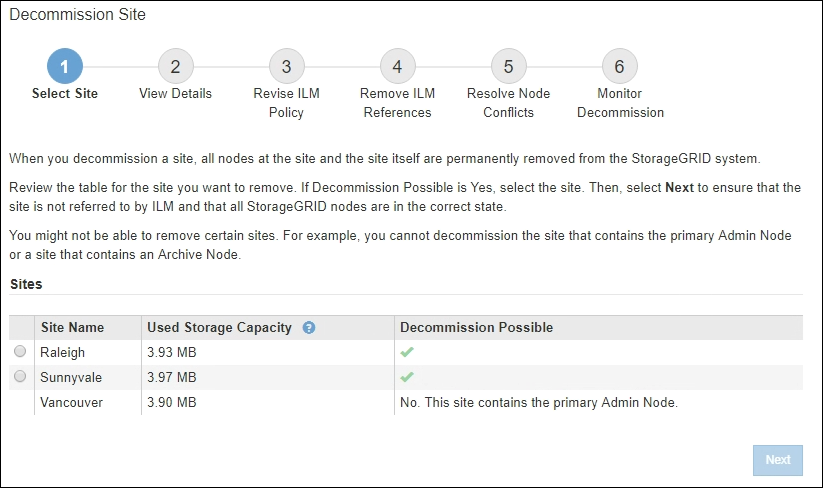
-
檢視「已使用的儲存容量」欄中的值、以判斷每個站台目前使用多少儲存空間來處理物件資料。
「已用儲存容量」是預估值。如果節點離線、「使用的儲存容量」是站台的最後已知值。
-
對於連線的站台取消委任、此值表示在安全地取消委任此站台之前、需要將多少物件資料移至其他站台或由ILM刪除。
-
對於中斷連線的站台取消委任、此值代表當您取消委任此站台時、系統的資料儲存空間將無法存取多少。
如果您的ILM原則是設計用來防止單一站台遺失、則物件資料的複本仍應存在於其餘站台上。
-
-
請檢閱「取消委任可能」欄中的理由、以判斷目前哪些站台可以停用。
如果網站無法停用的原因不止一個、則會顯示最重要的原因。 取消委任可能原因 說明 下一步 綠色複選標記(
 )
)您可以取消委任此站台。
前往 下一步。
否。此網站包含主要管理節點。
您無法取消委任包含主要管理節點的站台。
無。您無法執行此程序。
否。此網站包含一或多個歸檔節點。
您無法取消委任包含歸檔節點的站台。
無。您無法執行此程序。
否。此站台的所有節點都會中斷連線。請聯絡您的NetApp客戶代表。
除非站台中的每個節點都已連線()、否則您無法執行已連線的站台取消委任
 。
。如果您想要執行中斷連線的站台取消委任、您必須聯絡NetApp客戶代表、由他檢閱您的需求、並啟用「取消委任站台」精靈的其餘部分。
重要:請勿讓線上節點離線、以便移除站台。您將遺失資料。
此範例顯示StorageGRID 包含三個站台的一套解決系統。Raleigh 和 Sunnyvale 網站的綠色核取記號(
 )表示您可以取消委任這些網站。不過、您無法取消委任溫哥華網站、因為它包含主要管理節點。
)表示您可以取消委任這些網站。不過、您無法取消委任溫哥華網站、因為它包含主要管理節點。
-
如果可以取消委任、請選取站台的選項按鈕。
*下一步*按鈕已啟用。
-
選擇*下一步*。
步驟2(檢視詳細資料)隨即出現。



